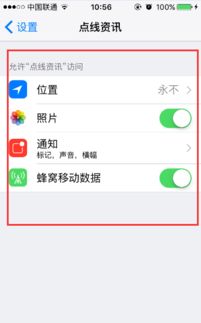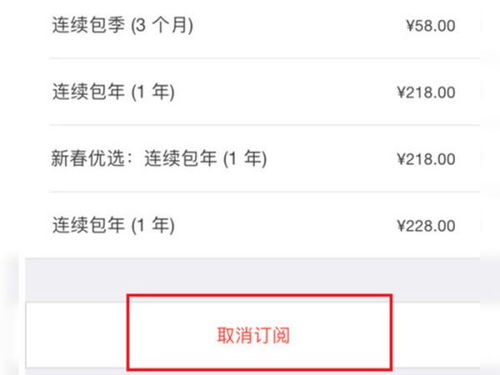对于使用小米手机的用户来说,辅助wifi功能可能在某些情况下带来便利,但在其他时候,它可能并不是必需的,甚至可能影响到手机的性能和电池寿命。如果你希望关闭小米手机的辅助wifi功能,本文将为你提供详细的操作步骤。
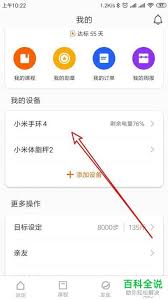
步骤一:进入手机设置
首先,你需要打开小米手机,并进入手机的设置界面。你可以在主屏幕上找到“设置”图标,通常它会被放置在一个显眼的位置,如桌面下方或顶部工具栏中。点击“设置”图标,进入手机的设置菜单。
步骤二:找到并点击wlan选项
在设置菜单中,你需要找到并点击“wlan”选项。这个选项通常位于“网络和互联网”或“连接”部分。点击“wlan”后,你将进入wifi网络的管理界面。
步骤三:进入wlan助理设置
在wifi网络管理界面中,你需要找到并点击“wlan助理”选项。这个选项可能因不同的miui版本而略有不同,但通常会在wlan设置页面的下方或相关选项中。点击“wlan助理”后,你将进入该功能的详细设置界面。
步骤四:关闭智能选网功能
在wlan助理设置界面中,你需要找到“智能选网”选项。这个选项通常用于控制手机是否自动选择最佳的wifi网络。要关闭辅助wifi功能,你需要点击“智能选网”右侧的按钮,将其从开启状态切换为关闭状态。一旦关闭,手机将不再自动选择wifi网络,从而实现了关闭辅助wifi功能的目的。
通过以上四个步骤,你就可以轻松地关闭小米手机的辅助wifi功能了。需要注意的是,不同版本的miui系统可能在界面布局和选项名称上略有不同,但大致的操作流程是相似的。如果你在设置过程中遇到任何问题,可以参考手机的用户手册或在线寻求帮助。
关闭辅助wifi功能后,你的手机将不再自动选择wifi网络,这可能会在某些情况下影响到你的网络体验。但如果你更关心手机的性能和电池寿命,关闭这个功能将是一个不错的选择。希望本文对你有所帮助!